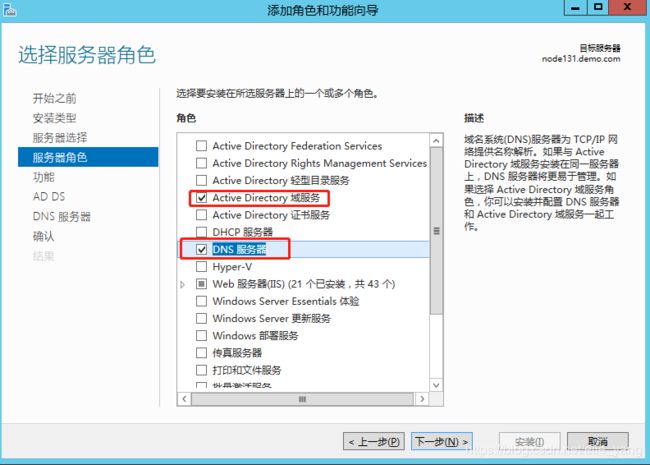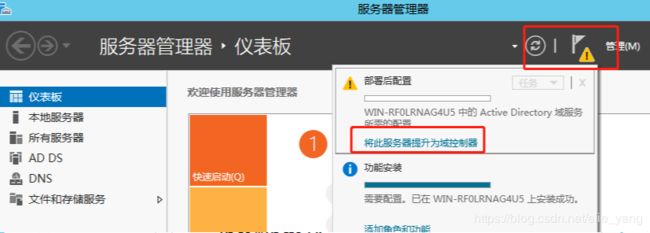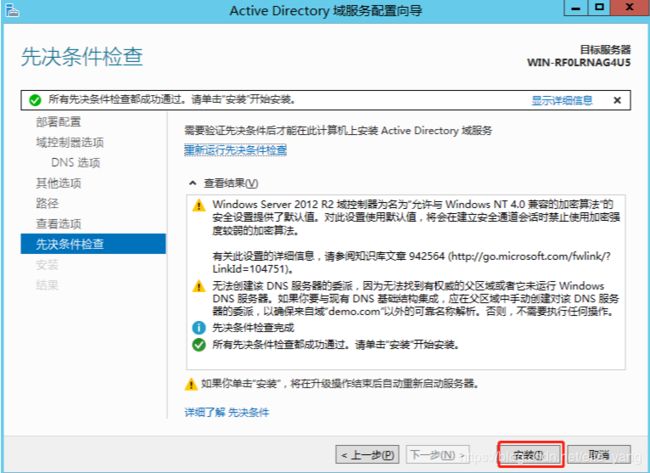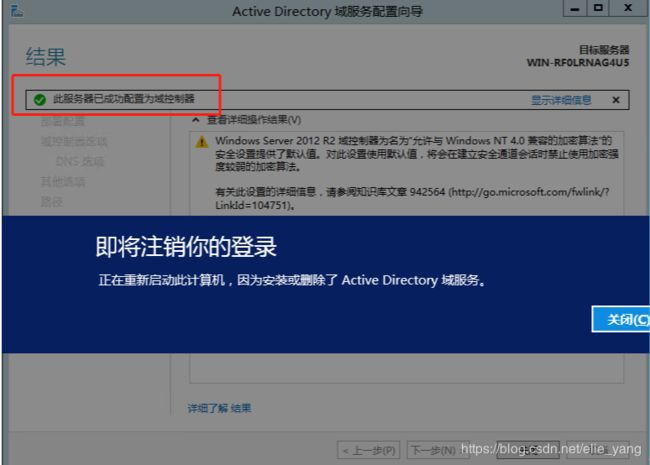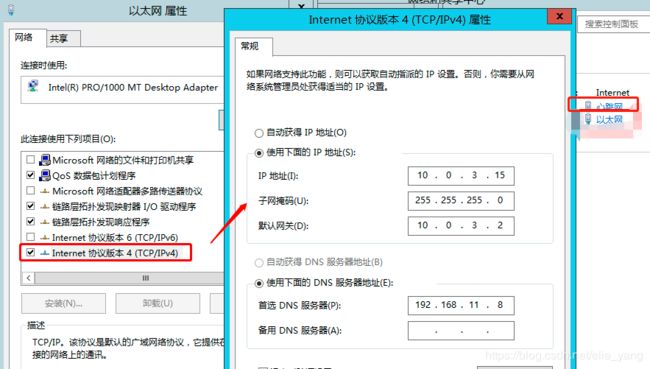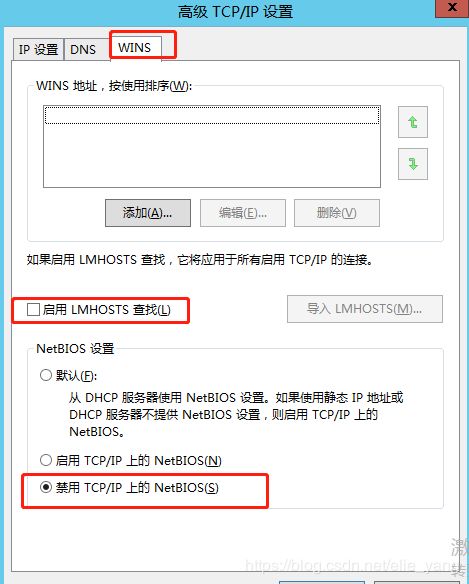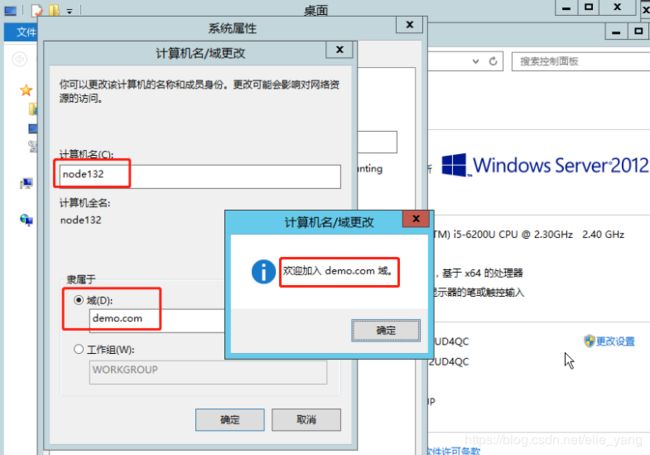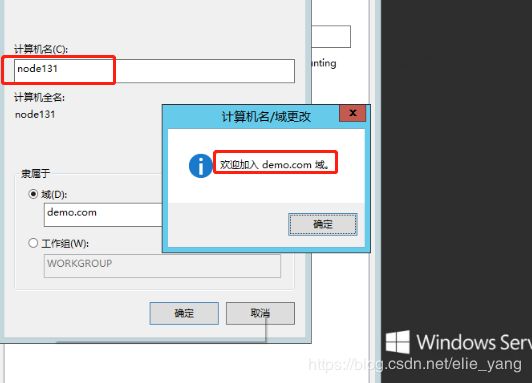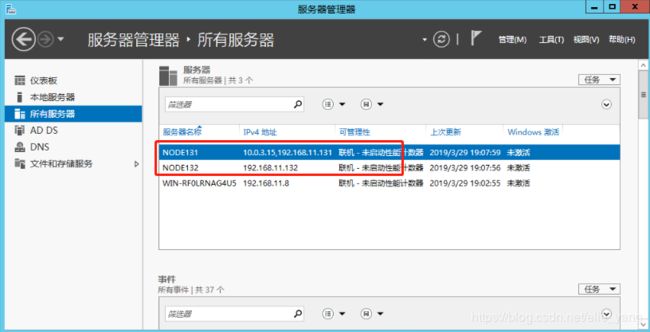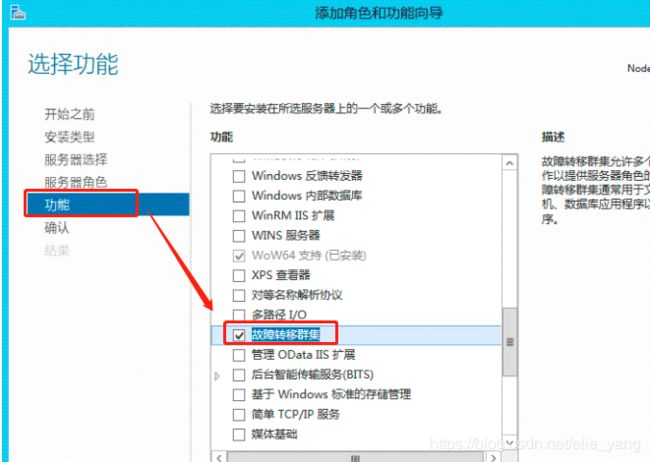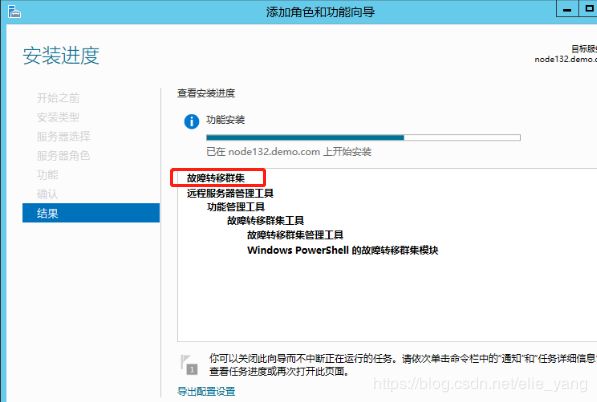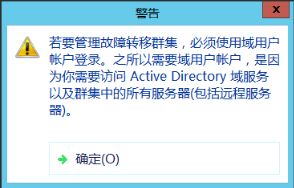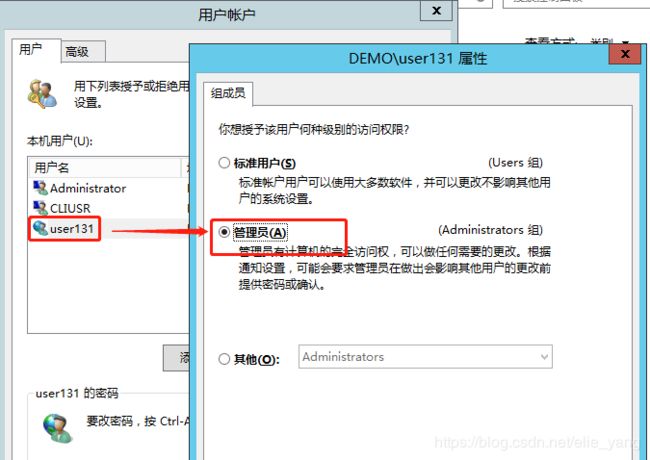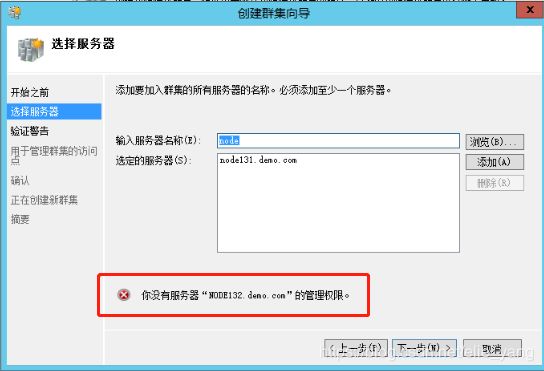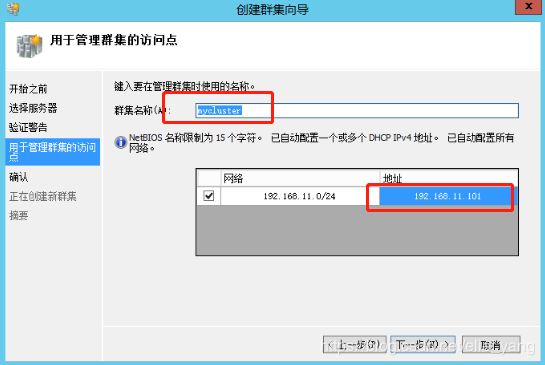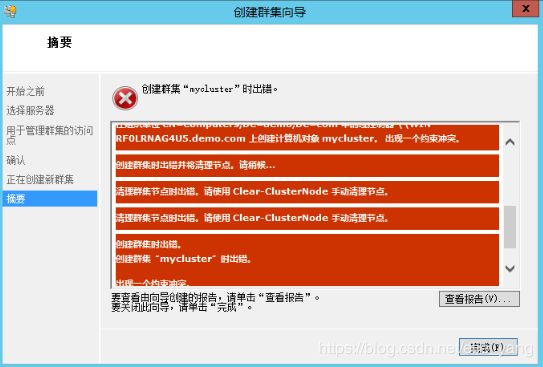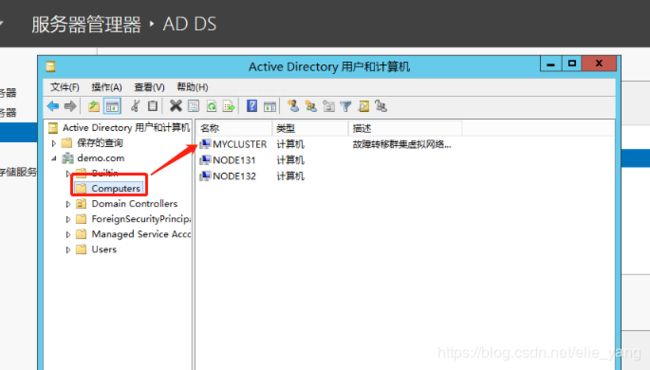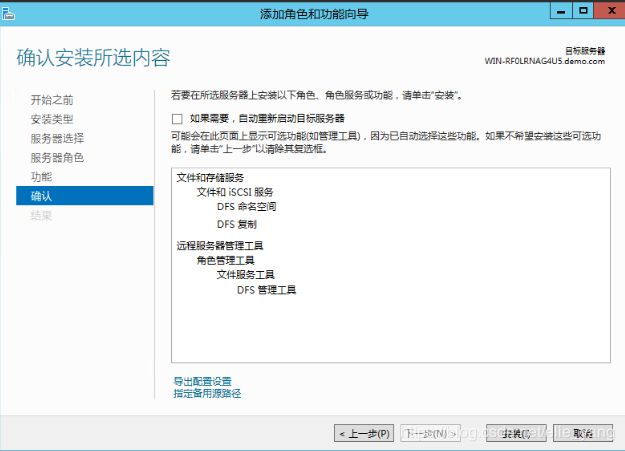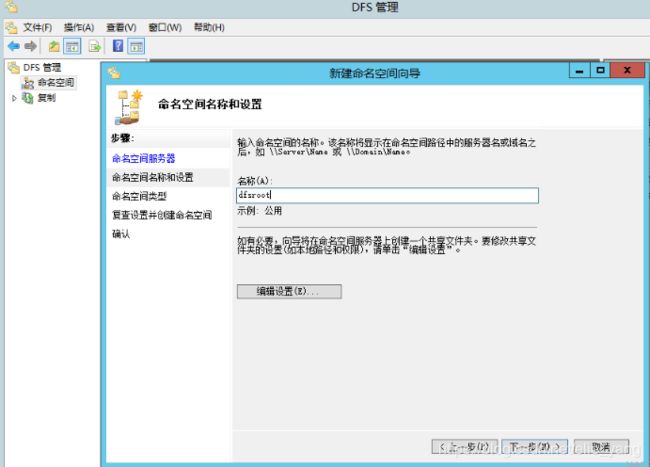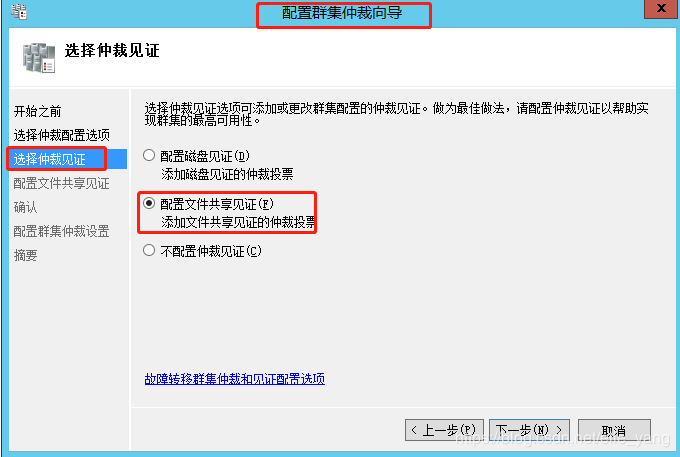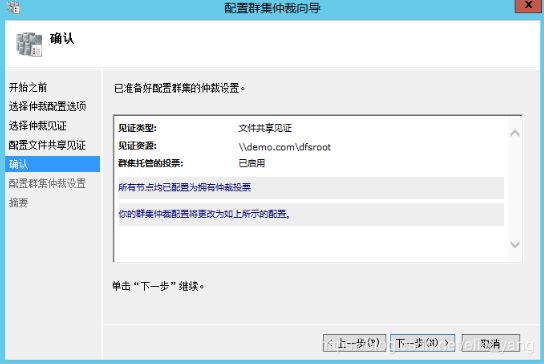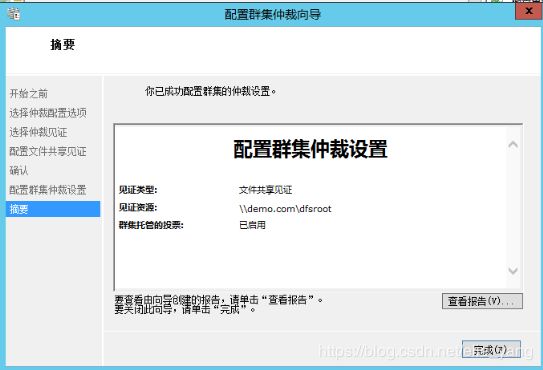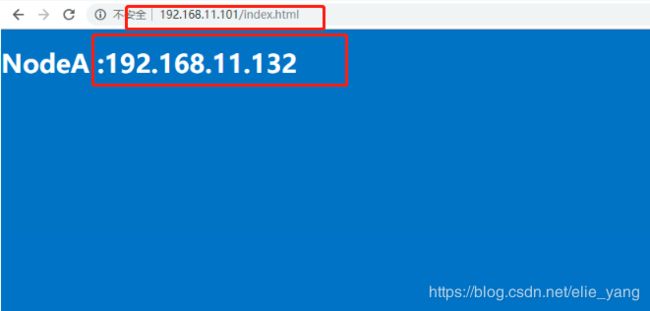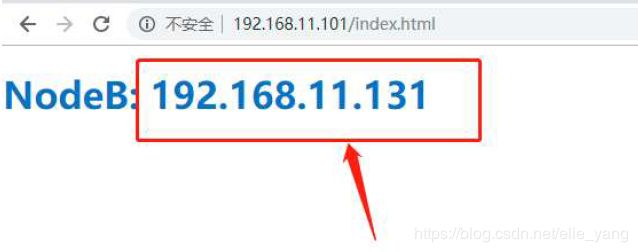windows server 2012 高可用群集搭建实录
这个文章作为我搭建的详细步骤一个记录,供日后回过来查看,网上对windows server 2012 高可用群集搭建的资料还是很多的!
只是有一个地方没有找到想要的答案:群集中的共享存储如果不可用了呢,按理也是一个单点问题吧!暂时不纠结,如果你知道答案也请告诉我!
首先是一个服务器的规划:群集的对外访问IP为:192.168.11.101
| No. |
服务器IP |
服务器功能 |
| 1 |
192.168.11.8 |
域控服务器及见证服务器 |
| 2 |
192.168.11.131 |
群集节点Node131 |
| 3 |
192.168.11.132 |
群集节点Node132 |
这里的三台电脑都是虚拟机:操作系统都是Windows Server 2012 Datacenter版;
这里没有使用见证磁盘和共享存储磁盘,而是用共享文件夹做见证;
本机的CPU 内存为8G,开2台运行就非常卡了,只好借用同事电脑再虚拟化了一台做域控服务器
下面开始服务器故障转移群集搭建:
步骤一:域控服务器的搭建:
服务器管理->"添加角色和功能" 选中Active Directory 域服务和DNS服务器两项
下一步:
直到安装完成,然后回到服务器管理主界面:提升为“域控制器”操作;
启动"Active Directory 域服务配置向导",在部署配置中,选择"添加新林",根域名为"demo.com"
一直点击"下一步",然后安装重启;
步骤二:把集群的2台服务器node131,node132加入域:
在Node131和132中网络设置中修改DNS 为步骤一的IP:
因为服务器是双网卡:一个网卡做数据传输,一个网卡做心跳检测,本次实验没有做专门用于心跳的网络设置;
这里附加一个心跳网的贴图:供日后参考:
选择“高级”切换到DNS 选项:去掉“在DNS中注册此连接的地址”,再切换到“WINS”选项卡,去掉“启用LMHOSTS查找”勾选,并选中“禁用TCP/IP上的NetBIOS”选项;
加入域:
在node131 和132两台电脑中分别做如下操作:计算机->属性->更改设置然后参考下图加入域: demo.com
回到域控服务器中查看状态:两台节点显示联机状态;
步骤3:安装故障转移群集:
同上,在node131上也安装故障转移群集服务器功能项;
然后随便在node131或node132中打开:“故障转移群集管理器”
弹出警告:必须使用域用户账户登录;下面登录域控服务器:192.168.11.8上创建dcadmin 用户角色,并给他管理员角色;
回到node131 和node132节点,把dcadmin用户加入到管理员组,赋予管理员角色;下图用user131示例,截图时命名没太规范:
步骤4:最关键和最后一步:创建群集:
注意如果没有权限,会报下面的提示错误:
设置群集对外访问IP和名称:
如果不幸会得到下面的界面:提升下管理员权限就好了:
在组织单位 CN=Computers,DC=demo,DC=com 中的域控制器 \\....demo.com 上创建计算机对象 mycluster。 出现一个约束冲突。
最后虽然有警告,但还是创建成功了,警告包含网络没有配置心跳检测等;详细可以逐项查看并解决:这里没有做处理;
创建后到域控服务器上可以看到下面的图示结果:
步骤5:设置共享文件夹见证:
这里我参考了这个blog:https://blog.51cto.com/dufei/1403551
下面略过共享文件夹的准备过程:最后得到的结果是可以访问:\\demo.com\dfsroot\
把上面准备的共享文件夹配置到群集仲裁设置中:
最后测试验证:
在Node131 和 Node 132 集群节点上部署同样的网站,部署访问后的站点:
接着把Node132 关机
刷新浏览器:
实验结束,写于:2019年3月31日18:44:49
为了身体,回家吃饭吧。。。
参考Blog:
https://wenku.baidu.com/view/d17dfc3ab90d6c85ec3ac67d.html Windows Server 2012 故障转移群集搭建指导手册
https://www.cnblogs.com/lyhabc/p/4682028.html 注意看评论部分;
https://blog.csdn.net/qq_33932782/article/details/77187868 iSCSI 网络磁盘共享
https://blog.csdn.net/blvyoucan/article/details/71170754 Windows Server 2012 iSCSI共享磁盘搭建
https://blog.51cto.com/sxleilong/1342740 Windows Server 2012 R2共享存储iSCSI目标服务器配置
https://blog.csdn.net/formiss/article/details/8446448 图解Windows server 2012故障转移群集的安装、建立
https://blog.51cto.com/dufei/1403551Windows Server 2012故障转移群集+共享文件夹仲裁
https://blog.csdn.net/weixin_40283570/article/details/81184299 Windows Server 2012R2 实现AD双域控制器互为冗余
https://blog.51cto.com/sxleilong/1343846Windows Server 2012 R2服务器集群测试
https://blog.51cto.com/zhanx/2059032 Windows 2012 系统搭建高可用故障转移集群